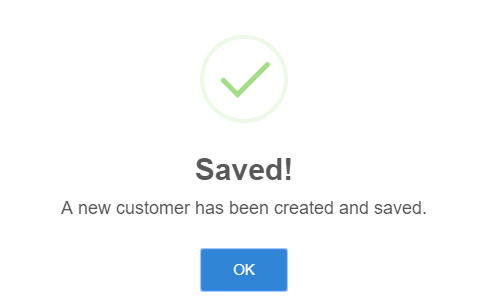การเพิ่มข้อมูลลูกค้า
ผู้ใช้งานสามารถเพิ่มข้อมูลลูกค้าได้โดยการคลิกที่ปุ่ม "New" ในหน้า Customer Management เมื่อคลิกปุ่มแล้วจะมีตัวเลือกสองตัวมาให้ผู้ใช้งานเลือกในการเพิ่มข้อมูลลูกค้า โดยสามารถเพิ่มแบบ รวดเร็ว (Quick Add Customer) หรือ ธรรมดา (Add Customer) ได้
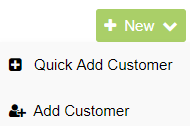
1. เพิ่มข้อมูลลูกค้าแบบรวดเร็ว (Quick Add Customer)
การเพิ่มข้อมูลลูกค้าแบบรวดเร็วนั้นมอบความสะดวกและรวดเร็วกว่าการเพิ่มแบบธรรมดาเพราะผู้ใช้งานแค่ต้องกรอกข้อมูลที่จำเป็นสำหรับการส่งใบแจ้งหนี้เท่านั้น เหมาะสำหรับการเพิ่มแบบเร่งรีบหรือไม่ต้องการกรอกอย่างอื่นเพิ่มเติม เมื่อกด "Quick Add Customer" หน้าต่างด้านล่างจะปรากฏบนหน้าจอของผู้ใช้งาน
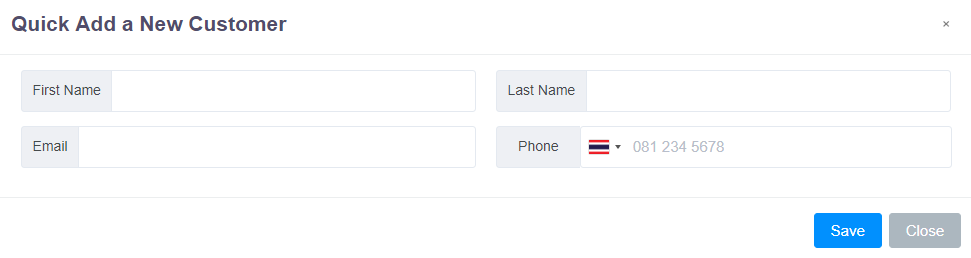
ทุกช่องในหน้าต่างนี้จำเป็นต้องกรอกยกเว้นช่องเบอร์มือถือ เมื่อกด "Save" ข้อมูลลูกค้าจะถูกบันทึกลงฐานข้อมูล หากผู้ใช้งานไม่ได้ทำการกรอกช่องที่มีการบังคับให้กรอกข้อมูลจะมีการแจ้งเตือนตามรูปด้านล่าง
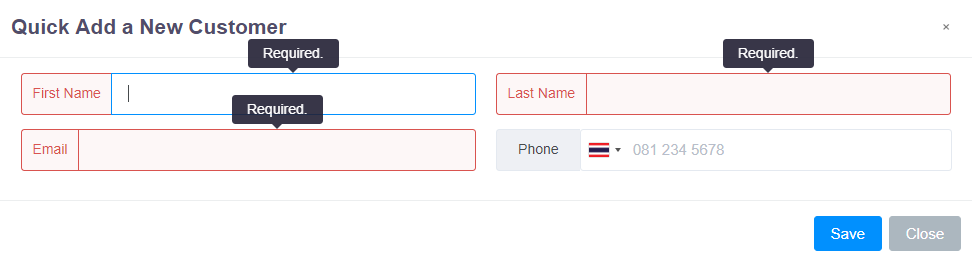
2. เพิ่มข้อมูลลูกค้าแบบธรรมดา (Add Customer)
หากผู้ใช้งานต้องการกรอกข้อมูลลูกค้าเพิ่มเติมนอกเหนือจากชื่อและอีเมล ผู้ใช้งานสามารถกดปุ่ม "Add Customer" เมื่อคลิกแล้ว หน้าต่างแบบรูปด้านล่างจะปรากฏบนจอผู้ใช้งาน
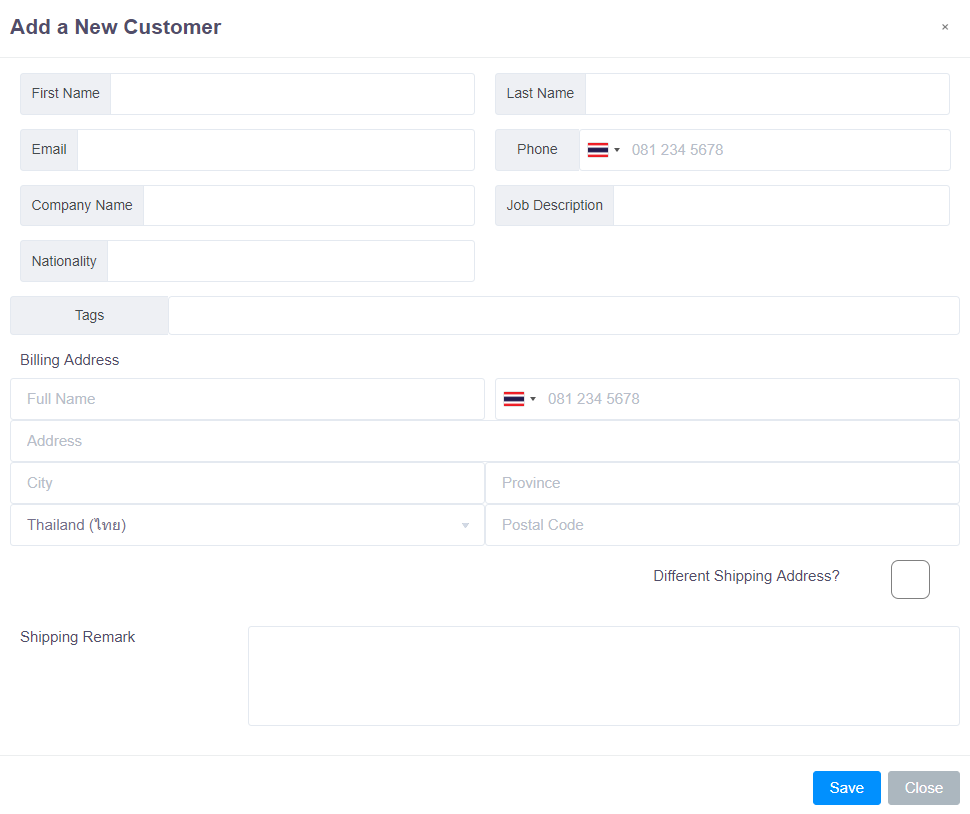 ช่อง "First Name", "Last Name" และ "Email" เป็นช่องที่บังคับให้กรอกข้อมูล หากคลิกที่ไอคอนธงชาติในช่อง "Phone" ผู้ใช้งานสามารถเปลี่ยนรหัสประเทศของเบอร์โทรศํพท์ได้ เมื่อเลือกแล้วให้ทำการกรอกเบอร์ลงไปตามปกติโดยไม่มี 0 นำหน้า
ช่อง "First Name", "Last Name" และ "Email" เป็นช่องที่บังคับให้กรอกข้อมูล หากคลิกที่ไอคอนธงชาติในช่อง "Phone" ผู้ใช้งานสามารถเปลี่ยนรหัสประเทศของเบอร์โทรศํพท์ได้ เมื่อเลือกแล้วให้ทำการกรอกเบอร์ลงไปตามปกติโดยไม่มี 0 นำหน้า
ช่อง "Tags" ถูกออกแบบเพื่อการจัดกลุ่มลูกค้าที่ง่ายขึ้น โดยแท็ก (Tag) มีหน้าที่จัดและแยกกลุ่มลูกค้าของผู้ใช้งานให้เป็นระเบียบและง่ายต่อการจัดการ เช่น ใส่แท็ก "ลูกค้าประจำ" ให้กับลูกค้าที่ม่ใช้บริการเป็นประจำ ผู้ใช้งานสามารถใส่แท็กโดยการคลิกที่ช่องหนึ่งที ซึ่งจะทำให้รายชื่อแท็กปรากฏเหมือนตัวอย่างด้านล่าง
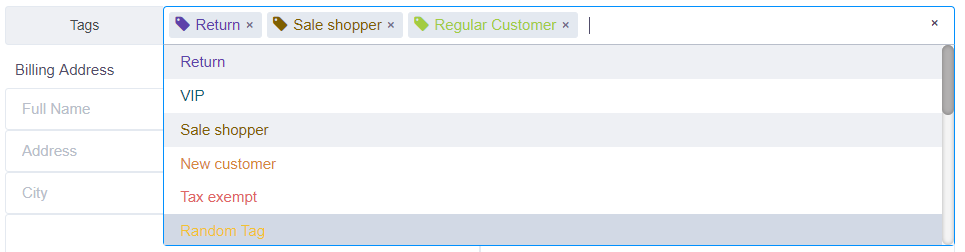
ผู้ใช้งานสามารถเพิ่มหรือลดแท็กในรายชื่อแท็กได้โดยการไปที่หน้า Merchant Settings และในเมนู "Tags" แท็กที่ถูกเลือกจะถูกไฮไลท์ในรายชื่อแท็ก และสามารถเอาแท็กที่ถูกเลือกออกโดยการคลิก 🞨 ที่อยู่ข้างชื่อแท็กในแท็กที่เลือก
รายละเอียดเพิ่มเติมในหัวข้อแท็กสามารถอ่านได้ที่บทย่อย Customer Tags
หากลูกค้ามีที่อยู่จัดส่งกับที่อยู่เรียกเก็บเงินต่างกัน ผู้ใช้งานสามารถกดติ๊กถูกในกล่อง "Different Shipping Address?" เมื่อทำการติ๊กถูกจะมีช่องเพิ่มขึ้นมาในหน้าให้กรอกที่อยู่จัดส่ง
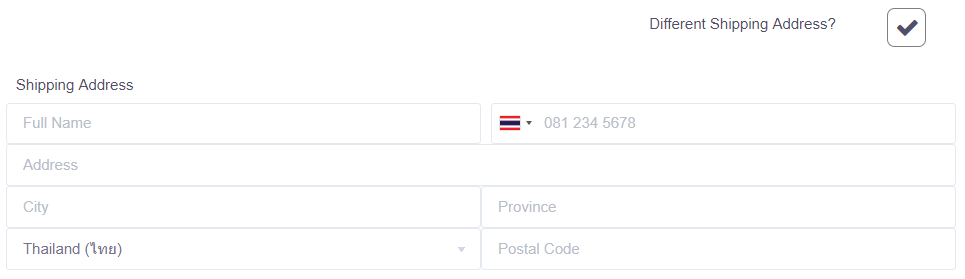
เมื่อกรอกข้อมูลทุกอย่างเสร็จเรียบร้อย คลิกปุ่ม "Save" เพื่อบันทึกข้อมูลลูกค้า รูปด้านล่างเป็นตัวอย่างการยืนยันการบันทึกข้อมูลลูกค้าจากระบบ